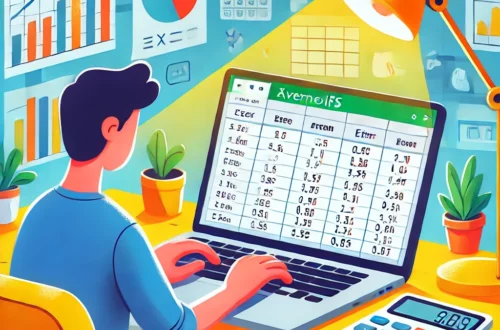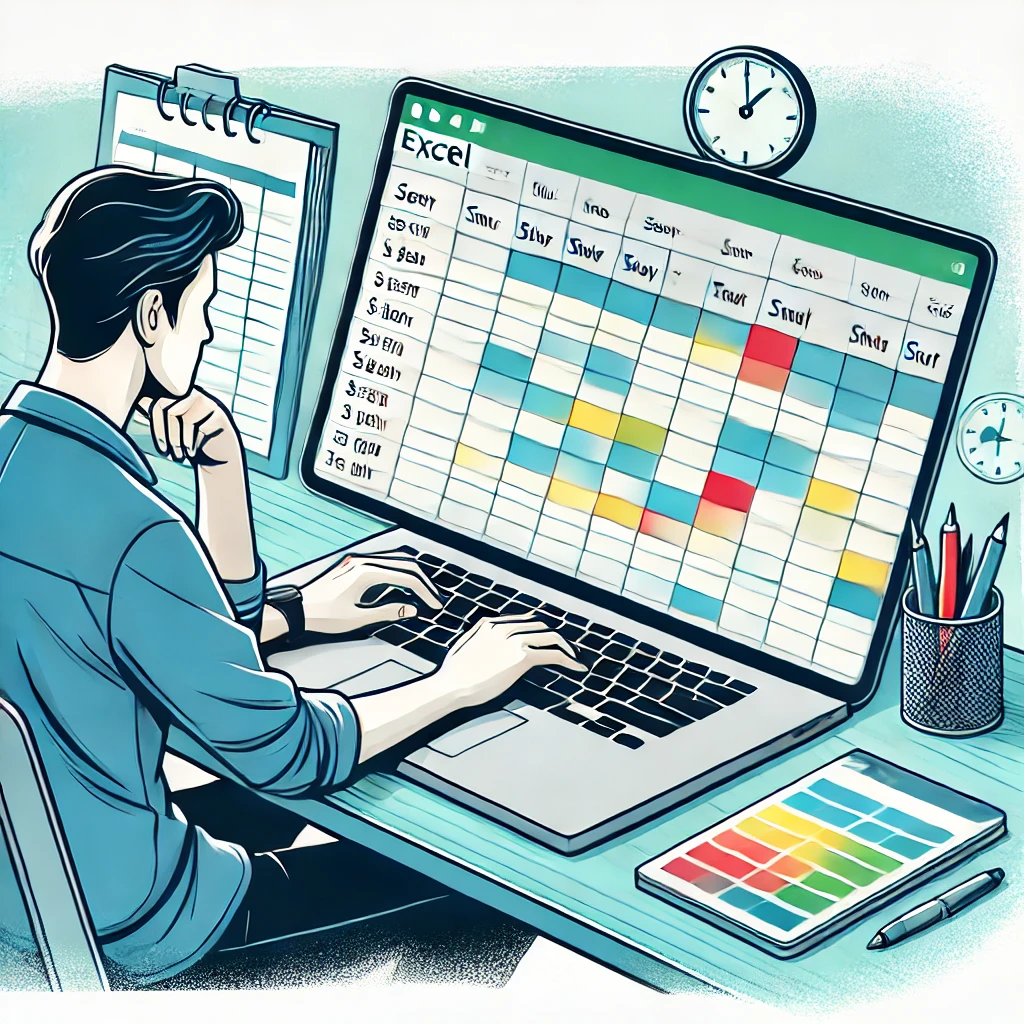
엑셀로 시간표 만들기: 효율적이고 재미있는 시간 관리의 시작
바쁜 일정을 효율적으로 관리하기 위해 가장 중요한 도구 중 하나는 바로 시간표입니다. 학교 수업 시간표부터 개인 스케줄, 업무 일정까지, 시간표는 우리의 일상을 계획적으로 만들어주는 필수적인 역할을 합니다. 많은 시간표 관리 도구가 있지만, 엑셀은 특히나 유연성과 편리성 덕분에 누구나 쉽게 자신만의 맞춤형 시간표를 만들 수 있는 도구로 인기를 끌고 있습니다. 이번 글에서는 엑셀로 시간표를 만드는 방법을 재미있고 쉽게 소개하면서, 어떻게 하면 시간 관리 능력을 극대화할 수 있는지 알아보겠습니다.
목차
- 시간표가 필요한 이유
- 엑셀을 활용한 시간표 만들기의 장점
- 엑셀 시간표 기초 구성하기
- 셀 병합과 서식으로 깔끔한 레이아웃 만들기
- 색상과 조건부 서식으로 시각적 효과 더하기
- 반복 일정과 변경 사항 관리하기
- 결론: 엑셀로 시간 관리의 마법을 실현하기
1. 시간표가 필요한 이유
시간표는 일상을 계획하고 일정에 맞춰 행동하는 데 있어 중요한 역할을 합니다. 예를 들어 학생들은 수업과 학습 시간을 효율적으로 배분하기 위해 시간표를 사용하고, 직장인들은 업무 스케줄을 관리하며 프로젝트의 진행 상황을 체계적으로 정리합니다. 시간표가 있으면 어떤 일을 언제 해야 하는지 명확히 알 수 있어, 시간을 낭비하지 않고 목표에 더 쉽게 도달할 수 있습니다. 특히 엑셀을 사용하면 이러한 시간표를 자유롭게 구성하고 관리할 수 있어, 자신의 상황에 맞춘 유연한 시간 관리를 할 수 있습니다.
2. 엑셀을 활용한 시간표 만들기의 장점
엑셀은 시간표를 만드는 데 있어 여러 가지 장점을 제공합니다. 우선, 셀을 자유롭게 구성하고 병합하여 나만의 레이아웃을 만들 수 있다는 점에서 큰 자유도가 있습니다. 또한, 수식을 사용해 자동 계산을 설정하거나 조건부 서식을 적용해 특정 시간대나 활동에 따라 색상을 다르게 표시할 수 있습니다. 이를 통해 시각적으로 보기 편한 시간표를 만들 수 있습니다. 엑셀은 이미 많은 사람들이 친숙하게 사용하고 있는 프로그램이기 때문에, 별도의 새로운 프로그램을 배우지 않아도 된다는 장점도 있습니다.
3. 엑셀 시간표 기초 구성하기
엑셀에서 시간표를 만들기 위해 가장 먼저 할 일은 시트에 기본적인 구조를 구성하는 것입니다. 일반적으로 요일(월요일~금요일)과 시간대를 표의 행과 열로 나누어 배치합니다. 예를 들어, A1 셀에 ‘시간’을 적고 B1부터는 각 요일을 입력합니다. 이후 A 열에는 시간대를 순서대로 입력하여 시간표의 기본 틀을 만듭니다. 이렇게 기본적인 구조를 만들어 두면, 각 셀에 해당 시간에 할 일을 기입하면서 간단히 시간표가 완성됩니다. 기본 틀을 잡는 과정만으로도 큰 그림을 쉽게 그릴 수 있습니다.
4. 셀 병합과 서식으로 깔끔한 레이아웃 만들기
시간표를 더 깔끔하고 직관적으로 보이게 하기 위해 엑셀의 셀 병합 기능을 활용할 수 있습니다. 예를 들어, 특정 수업이 두 시간 연속으로 이어질 경우, 해당 셀을 병합하여 하나로 만들면 시각적으로도 이해하기 쉬운 시간표가 됩니다. 셀 병합은 ‘홈’ 탭에서 ‘병합 및 가운데 맞춤’ 옵션을 사용하면 손쉽게 할 수 있습니다. 또한, 글꼴 크기와 스타일을 조정하고 테두리를 추가해 깔끔하게 정리하면, 더욱 보기 좋은 시간표가 완성됩니다. 이렇게 서식을 활용해 깔끔한 레이아웃을 만들면 일정을 한눈에 파악할 수 있어 시간 관리가 훨씬 수월해집니다.
5. 색상과 조건부 서식으로 시각적 효과 더하기
엑셀의 가장 강력한 기능 중 하나인 조건부 서식을 사용하면 시간표를 시각적으로 더욱 풍부하게 만들 수 있습니다. 예를 들어, 특정 활동(예: 운동, 공부, 회의 등)에 따라 셀의 색상을 다르게 설정하면 한눈에 각 활동의 종류를 구분할 수 있어 편리합니다. 조건부 서식은 ‘홈’ 탭에서 ‘조건부 서식’을 클릭하고, 원하는 규칙을 설정하면 됩니다. 이를 통해 중요한 일정이나 긴급한 일정을 강조할 수 있으며, 일정의 종류별로 색상을 구분하여 시간표를 더 직관적이고 보기 쉽게 만들 수 있습니다.
6. 반복 일정과 변경 사항 관리하기
시간표를 관리할 때 반복적인 일정과 예상치 못한 변경 사항을 효율적으로 처리하는 것도 중요합니다. 엑셀에서는 반복 일정에 대해 복사-붙여넣기를 사용해 간단히 추가할 수 있습니다. 또한, 특정 셀에 수식을 사용해 자동으로 날짜나 시간을 업데이트하도록 설정하면, 일정 변경 시에도 수동으로 수정할 필요 없이 자동으로 반영되게 할 수 있습니다. 예를 들어, 매주 반복되는 회의를 위해 날짜를 자동으로 업데이트하거나, 일정을 조정할 때 수식을 사용해 연결된 셀들이 자동으로 조정되도록 설정할 수 있습니다.
7. 결론: 엑셀로 시간 관리의 마법을 실현하기
엑셀로 시간표를 만드는 것은 단순한 작업 같지만, 그 속에는 다양한 기능과 편리함이 숨어 있습니다. 기본적인 구조를 설정하고, 셀 병합과 서식을 통해 깔끔하게 정리하며, 조건부 서식을 사용해 시각적 효과를 더하면 시간표는 단순한 도구를 넘어 여러분의 일정을 체계적으로 관리하는 강력한 도구로 탈바꿈하게 됩니다. 엑셀을 활용해 자신의 일정과 시간을 더 효율적으로 관리하고, 매일매일을 더 계획적으로 보낼 수 있는 기회를 만들어 보세요!
[무단 전재, 재배포 금지]
끝.
관련 글 바로가기
✔엑셀 수식 값이 안 나올 때: 문제 해결의 비밀을 밝히다
✔엑셀 수식 없이 숫자만 복사하기: 계산 결과를 깔끔하게 정리하는 비법
✔엑셀로 부가세 계산기 만들기: 간단하면서도 강력한 데이터 처리 방법
✔엑셀 수식으로 소수점 버림하기: 정확한 데이터 관리의 기술
✔엑셀 수식창이 없어졌을 때: 잃어버린 수식창을 되찾는 모험
✔엑셀 수식 복사 오류 해결하기: 문제를 피하고 계산의 흐름을 지키는 방법
✔엑셀 수식 자동 계산의 비밀: 데이터 처리 속도를 극대화하는 방법
✔엑셀 수식 따라가기의 마법: 데이터를 추적하고 이해하는 즐거움